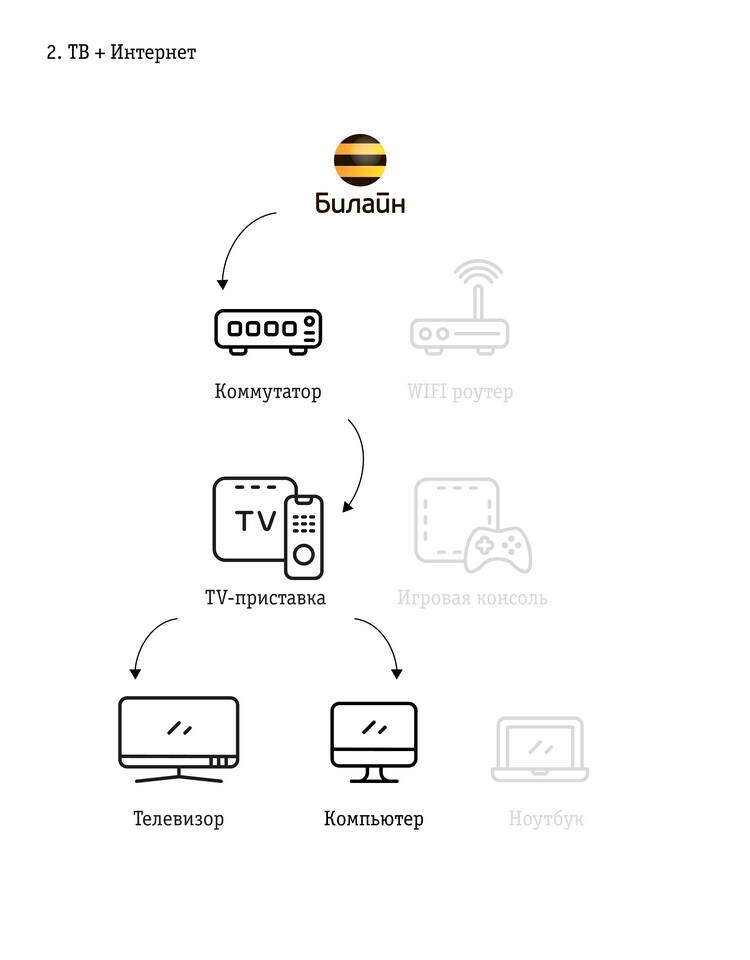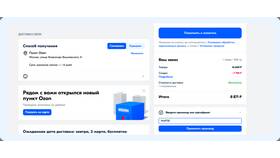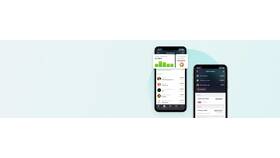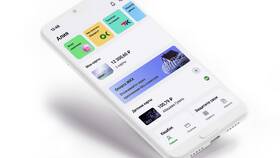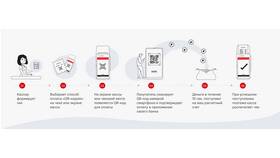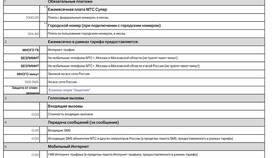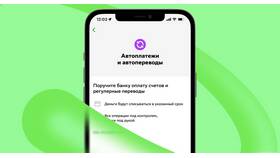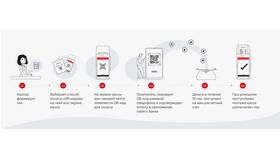Современные ТВ-приставки позволяют выходить в интернет и использовать онлайн-сервисы. Рассмотрим процесс подключения для разных типов устройств.
Содержание
Необходимые условия
| Компонент | Требования |
| ТВ-приставка | Поддержка Smart TV или установленные приложения |
| Интернет | Активное подключение со скоростью от 10 Мбит/с |
| Роутер | Wi-Fi или LAN-порт для проводного подключения |
Способы подключения
- Проводное (Ethernet) подключение
- Беспроводное (Wi-Fi) соединение
- Через PLC-адаптер
- Через мобильный интернет (USB-модем)
Пошаговая инструкция для Wi-Fi подключения
Настройка беспроводного соединения:
- Включите ТВ-приставку и перейдите в настройки
- Выберите раздел "Сеть" или "Подключения"
- Активируйте Wi-Fi модуль
- Выберите вашу сеть из списка доступных
- Введите пароль от Wi-Fi сети
- Подтвердите подключение
- Проверьте статус соединения
Настройка проводного подключения
| Шаг | Действие |
| 1 | Подключите кабель Ethernet к приставке |
| 2 | В настройках выберите "Проводная сеть" |
| 3 | Установите "Автоматическое получение IP" (DHCP) |
| 4 | Сохраните изменения |
Рекомендации по подключению
- Для 4K-контента используйте проводное подключение
- Проверьте совместимость приставки с вашим роутером
- Обновите прошивку приставки до последней версии
- Для игр выбирайте 5 ГГц Wi-Fi сеть (если поддерживается)
Решение возможных проблем
- Нет подключения - перезагрузите приставку и роутер
- Медленная скорость - проверьте кабель или смените канал Wi-Fi
- Не видит сеть - уменьшите расстояние до роутера
- Ошибка аутентификации - проверьте правильность пароля
Проверка скорости интернета
- Используйте встроенные тесты скорости
- Запустите YouTube в максимальном качестве
- Проверьте ping в сетевых играх
- Протестируйте загрузку страниц в браузере
После успешного подключения вы сможете использовать все возможности Smart TV: онлайн-кинотеатры, игры, браузер и другие интернет-сервисы.